Fjern Cryptolocker-v3-virus
Cryptolocker-v3 fjerningsguide for virus
Hva er Cryptolocker-v3 virus?
Hva er Cryptolocker-v3?
Cryptolocker-v3 er et ondsinnet ransomware-program som er en oppdatert versjon av Teslacrypt. Så snart dette skadelige ransomware-programmet infiltrerer systemet begynner det å omkode brukerens personlige filer og krypterer følgende filtyper: .unity3d, .blob, .wma, .avi, .rar, .DayZProfile, .doc, .odb, .asset, ,forge, .cas, .map, .mcgame, .rgss3a, .big, .wotreplay, .xxx, .m3u, .png, .jpeg, .txt, .crt, .x3f, .ai, .eps, .pdf, .lvl, .sis, .gdb. Før du får varsel om de krypterte filene vil Cryptolocker-v3 forårsake redusert systemhastighet, systemfrys og nekter deg dessuten adgang til filene dine. Deretter får du et varsel som sier at:
Your files have been safely encrypted on this PC: photos, videos, documents, etc. Click “Show encrypted files” Button to view a complete list of encrypted files and you can personally verify this.
Først og fremst bør du være klar over at ingenting med Cryptolocker-v3 viruset er trygt. Det benytter RSA-2048 (en unik, offentlig nøkkel) for å kryptere filene dine og ber deg om å betale 1BTC, noe som tilsvarer $350. Uansett hvor skuffet du er anbefaler vi ikke at du betaler denne løsesummen. Selv etter å ha betalt pengene er det nemlig ikke sikkert at filene dekrypteres riktig og kan ikke nødvendigvis åpnes. Når du betaler for dataene bes du dessuten om å avsløre bankopplysningene dine som kan oppfordre svindlere til å stjele penger fra bankkontoen din. Det finnes et titalls ransomware-programmer, inkludert Threat Finder, FessLeak, CryptoWall og mange andre som spres via nettet om dagen. For å sikre at dine personlige data er sikre bør du ta sikkerhetskopier av filene dine og ha et vel ansett antispyware (f.eks FortectIntego) på datamaskinen. Forekomsten av Cryptolocker-v3 er et tegn på at du bør vurdere sikkerheten til din personlige informasjon på forhånd.
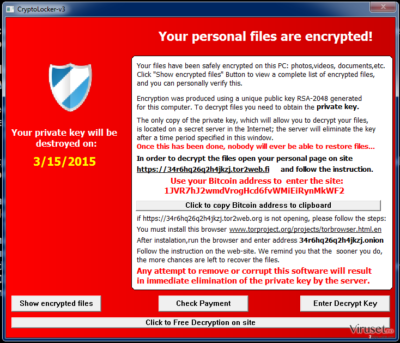
Hvordan kan Cryptolocker-v3 kapre datamaskinen min?
Det er ikke helt tydelig hvordan Cryptolocker-v3 klarer å infiltrere datamaskiner. Det er imidlertid kjent at ransomware-programmer normalt distribueres via søppel-epost og falske varsler. Det er nok å klikke på et infisert e-postvedlegg eller på et varsel som inneholder en infisert lenke for å aktivere Cryptolocker-viruset. Så snart det er installert oppretter det filer som %UserProfile%\Start Menu\Programs\Startup\chkntfs.exe, %UserProfile%\Application Data\chkntfs.dat, %Temp%\[1-2 ALPHA-NUMERIC CHARACTERS].tmp og installerer et register kalt C:\WINDOWS\system32\Cryptolocker-v3. Så snart det dekrypterer all data på datamaskinen din viser det er varsel og ber deg om å betale løsesummen. For å forhindre at dette skjer anbefaler vi på det sterkeste at du holder deg unna mistenkelige nettsider. Du bør dessuten aldri åpne e-poster fra ukjente sendere og som inneholder et vedlegg. Selv om e-posten hevder at den inneholder et viktig dokument anbefaler vi på det sterkeste at man ikke åpner det med mindre man ønsker å miste dokumenter, bilder, videoer og andre filer. Du bør dessuten holde deg unna mistenkelige lenker og varsler som dukker opp i nettleseren din ettersom slike normalt inneholder ondsinnede lenker. Dersom din personlige informasjon allerede er blitt kryptert, bør du ikke kaste bort mer tid. Følg denne veiledningen og fjerne Cryptolocker-v3 viruset snarest.
Hvordan fjerne Cryptolocker-v3 viruset?
For å forhindre tap av informasjon anbefales det at du har en sikkerhetskopi av dataene dine. Dersom du bruker USB-pinner, CD-er, DVD-er eller nettbaserte sikkerhetskopier vil du ikke ha noen problemer med å få tilbake innholdet fra datamaskinen din etter angrep fra et ransomware-program. Dersom du ønsker å gjennopprette filene dine kan du prøve å bruke gjenopprettingsverktøy som R-studio og Photorec. Vi anbefaler imidlertid IKKE at du betaler løsesummen ettersom dette kan føre til at du taper pengene dine og avslører sensitive opplysninger til nettkriminelle. For å fjerne Cryptolocker-v3 viruset anbefaler vi følgende steg.
Manuell Cryptolocker-v3 fjerningsguide for virus
Ransomware: manuell fjerning av ransomware i sikkerhetsmodus
Viktig! →
Manuell fjerning kan være for komplisert for vanlige databrukere. Det krever avansert IT-kunnskap å utføre det riktig (hvis viktige systemfiler blir fjernet eller skadet, kan det føre til uopprettelig skade på Windows-systemet). I tillegg kan det ta flere timer å utføre. Derfor anbefaler vi på det sterkeste at du bruker den automatiske metoden som beskrevet ovenfor.
Steg 1. Åpne sikkerhetsmodus med nettverkstilkobling
Manuell fjerning av malware bør utføres i sikkerhetsmodus.
Windows 7/Vista/XP
- Klikk på Start > På/Av > Start på nytt > OK.
- Når datamaskinen din starter opp, trykker du på F8-knappen (hvis dette ikke fungerer, prøv F2, F12, Del – det avhenger av hovedkortet ditt) flere ganger helt til du ser vinduet for avansert oppstart.
- Velg Sikkerhetsmodus med nettverkstilkobling fra listen.

Windows 10 / Windows 8
- Høyreklikk Start-knappen og velg Innstillinger.

- Bla nedover og velg Oppdatering og sikkerhet.

- I menyen til venstre velger du Gjenoppretting.
- Bla nedover til Avansert oppstart.
- Klikk på Start på nytt nå.

- Velg Feilsøking.

- Gå til Avanserte alternativer.

- Velg Oppstartsinnstillinger.

- Klikk på Start på nytt.
- Trykk 5 eller klikk på 5) Aktiver sikkerhetsmodus med nettverkstilkobling.

Steg 2. Slå av mistenkelige prosesser
Windows' oppgavebehandler er et nyttig verktøy som viser alle prosesser som kjører i bakgrunnen. Hvis det dukker opp malware-prosesser her, må de avsluttes:
- Trykk på Ctrl + Shift + Esc på tastaturet for å åpne oppgavebehandleren.
- Klikk på Detaljer.

- Bla nedover til Bakgrunnsprosesser og se etter mistenkelige oppføringer.
- Høyreklikk og velg Åpne filplassering.

- Gå tilbake til prosessen, høyreklikk og velg Avslutt oppgave.

- Slett innholdet i den ondsinnede mappen.
Steg 3. Sjekk oppstartsprogrammer
- Trykk Ctrl + Shift + Esc på tastaturet for å åpne Windows oppgavebehandler.
- Gå til fanen Oppstart.
- Høyreklikk det mistenkelige programmet og klikk på Deaktiver.

Steg 4. Slett virusfiler
Malware-relaterte filer kan dukke opp på flere ulike steder på datamaskinen din. Her er instruksjoner som kan hjelpe deg med å finne dem:
- Skriv Diskopprydding i Windows' søkefelt og trykk på Enter.

- Velg stasjonen du ønsker å rense (C: er som regel hovedstasjonen, og det er sannsynligvis her du finner ondsinnede filer).
- Bla gjennom Filer som skal slettes-listen og velg følgende:
Midlertidige Internett-filer
Nedlastinger
Papirkurv
Midlertidige filer - Velg Rydd opp i systemfiler.

- Du kan også se etter andre ondsinnede filer som skjuler seg i følgende mapper (angi disse oppføringene i Windows-søkefeltet og trykk på Enter):
%AppData%
%LocalAppData%
%ProgramData%
%WinDir%
Etter at du er ferdig, starter du PC-en på nytt i normalmodus.
Fjern Cryptolocker-v3 ved hjelp av System Restore
-
Steg 1: Start datamaskinen på nytt i Safe Mode with Command Prompt
Windows 7 / Vista / XP- Klikk Start → Shutdown → Restart → OK.
- Når datamaskinen blir aktiv, trykker du F8 gjentatte ganger helt til du ser Advanced Boot Options-vinduet.
-
Velg Command Prompt fra listen

Windows 10 / Windows 8- Trykk Power-knappen i Windows innloggingsskjermen. Trykk og hold nede Shift, som er på tastaturet, og klikk Restart..
- Velg deretter Troubleshoot → Advanced options → Startup Settings og trykk Restart.
-
Så snart datamaskinen din blir aktiv, velger du Enable Safe Mode with Command Prompt i Startup Settings-vinduet.

-
Steg 2: Gjenopprett systemfilene og innstillingene
-
Så snart Command Prompt-vinduet dukker opp, angir du cd restore og klikker Enter.

-
Skriv inn rstrui.exe og trykk Enter igjen..

-
Når et nytt vindu dukker opp, klikker du Next og velger et gjennopprettingspunkt før infiltreringen av Cryptolocker-v3. Etter å ha gjort dette, klikker du på Next.


-
Klikk Yes for å starte systemgjenoppretting.

-
Så snart Command Prompt-vinduet dukker opp, angir du cd restore og klikker Enter.
Til slutt bør du alltid tenke på beskyttelse mot crypto-ransomware. For å beskytte datamaskinen din mot Cryptolocker-v3 og annet ransomware bør du benytte en vel ansett anti-spionvare, som FortectIntego, SpyHunter 5Combo Cleaner eller Malwarebytes.
Anbefalt for deg
Velg riktig nettleser og øk sikkerheten med et VPN-verktøy
Det blir stadig viktigere å beskytte personvernet sitt på nettet, blant annet for å unngå lekkasje av personopplysninger og phishing-svindel. Et av de viktigste tiltakene er å legge til et ekstra sikkerhetslag ved å velge den sikreste og mest private nettleseren. Selv om nettlesere ikke gir komplett beskyttelse og sikkerhet, er noen av dem mye bedre ved sandboxing, HTTPS-oppgradering, aktiv innholdsblokkering, blokkering av sporere, beskyttelse mot phishing og lignende personvernrelaterte funksjoner.
Det er også mulig å legge til et ekstra beskyttelseslag og skape en helt anonym nettleseropplevelse ved hjelp av et Private Internet Access VPN. Denne programvaren omdirigerer trafikken via ulike servere, slik at IP-adressen og din geografiske posisjon skjules. Disse tjenestene har dessuten strenge retningslinjer mot loggføring, noe som betyr at ingen data blir loggført, lekket eller delt med tredjeparter. Kombinasjonen av en sikker nettleser og et VPN gir deg muligheten til å surfe sikkert på nettet uten å bli spionert på eller hacket av nettkriminelle.
Sikkerhetskopier filer til senere, i tilfelle malware-angrep
Programvareproblemer skapt av malware eller direkte datatap på grunn av kryptering kan føre til problemer eller permanent skade på enheten din. Når du har oppdaterte sikkerhetskopier, kan du enkelt gjenopprette filene dine etter slike hendelser. Det er nødvendig å oppdatere sikkerhetskopiene dine etter eventuelle endringer på enheten. På denne måten kan du starte på nytt fra der du var da du mistet data på grunn av malware-angrep, problemer med enheten eller annet.
Når du har tidligere versjoner av alle viktige dokumenter eller prosjekter, kan du unngå mye frustrasjon og store problemer. Sikkerhetskopier er praktisk når malware dukker opp ut av det blå. Bruk Data Recovery Pro for å gjenopprette systemet ditt.





















